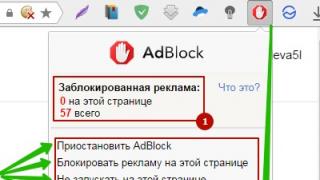Dacă încercați să deschideți un fișier pe computer cu o extensie necunoscută de sistem, cel mai probabil veți primi un mesaj că Windows nu a putut deschide fișierul. Cu toate acestea, acest lucru nu înseamnă că nu poate fi deschis sau este deteriorat. Acest lucru se datorează faptului că extensia de fișier nu este asociată cu niciun program instalat pe sistem.
Dacă știți sigur cu ce tip de fișier deschideți, îl puteți deschide sau vizualiza program specific, apoi comutați caseta de selectare la poziția „Selectați un program din lista de programe instalate” și specificați programul instalat ca program implicit pentru a deschide acest tip de fișier. De exemplu, când încercați să deschideți fișiere cu Extensie RAR(arhivă) apare un mesaj similar, apoi pentru a le deschide trebuie să utilizați un arhivator precum WinRAR, iar dacă nu este instalat, atunci instalați-l.

Dacă este prima dată când întâlniți un mesaj similar și nu sunteți sigur dacă ați instalat un program care acceptă acest tip fișiere, atunci ar trebui să căutați pe Internet programul potrivit. E mai bine să o faci în mod obişnuit printr-un browser, dar puteți folosi și cel oferit Oportunitate Windows găsiți singur programul potrivit. Pentru a face acest lucru, comutați comutatorul în poziție „Căutați meciuri pe internet”și apăsați "BINE". Sistemul va începe căutarea program potrivit iar dacă căutarea are succes, îți va oferi o listă de programe care acceptă acest tip de fișier.
Foarte des astfel de mesaje apar la deschidere fișiere text configuratii cu extensie INI , CFG , BUTURUGA și așa mai departe. Aceste tipuri de fișiere pot fi deschise cu ușurință cu obișnuit editor de text- blocnotes. Fișiere ca DLL , COS , SYS , OCX iar altele sunt cele de sistem și sunt destinate utilizării de către aplicație și sistem. Nu există nicio modalitate de a le deschide program special, deoarece sunt fișiere compilate și sunt folosite exclusiv la nivel de program.
Eroare de instalare a driverului „Fișierul INF selectat nu acceptă această metodă de instalare”... Se știe că driverele de dispozitiv pot fi instalate în diferite moduri. Majoritatea driverelor sunt instalate ca programe obișnuite, adică rulând un fișier EXE executabil, dar există și drivere care nu folosesc...
Copierea fișierelor prin glisare și plasare este mult mai convenabilă și mai rapidă decât utilizarea tradițională Copy-Paste. Caracteristica Drag-and-Drop vă permite, de asemenea, să copiați obiecte în foldere diferite, în timp ce îl ține prins Tasta Ctrl, n...
Conform ultimelor statistici, procentul sisteme de calcul, lucrând sub control pachete software de la Microsoft - Windows este de aproximativ 91%. În lumina acestui fapt, nu ar trebui să fii surprins de abundența de întrebări din partea utilizatorilor care sunt într-un fel sau altul legate de funcționarea acestui sistem de operare special. Una dintre cele mai comune este legată de particularitățile software-ului însoțitor.
Deci, uneori, o încercare de a instala o aplicație are ca rezultat eroarea „Windows nu poate instala fișierele necesare 0x80070017”. Astfel de defecțiuni pot fi asociate fie direct cu sistemul de operare Windows în sine, fie cu aplicații terțe.
Mass-media „problematică”.
Deși mulți proprietari calculatoare au abandonat deja practic utilizarea CD-urilor, dând preferință media bazate pe memorie flash cu stare solidă, cu toate acestea primele sunt încă găsite. Unul dintre dezavantajele lor este imposibilitatea citirii fără erori a datelor înregistrate dacă acestea nu sunt stocate cu grijă și suprafața oglinzii este zgâriată. Astfel, dacă, când lucrați cu CD-uri, când încercați să instalați o aplicație, fereastra sistemului Dacă scrie că Windows nu poate instala fișierele necesare, trebuie să vă asigurați că suportul media nu este deteriorat. Uneori, pentru a restabili funcționalitatea, este suficient să ștergeți discul, îndepărtând murdăria, amprentele etc.
Intrare incorectă

În plus, programul de înregistrare trebuie configurat corect, deci diverse funcții„overburning” trebuie dezactivat. Și, în sfârșit, trebuie amintit că cele reinscriptibile sunt inferioare ca calitate față de omologii lor standard R mai simpli (atât + cât și -). Cea mai bună opțiune„tratament” - utilizați o unitate flash. De asemenea, puteți încerca să comutați modul de operare al hard diskului de la AHCI la IDE în BIOS-ul sistemului.
Blocare de securitate
Ambele puncte de mai sus se referă în primul rând la erori care apar în timpul instalării în sine. sistem de operare pe calculator. Nu mai rar, utilizatorii primesc un mesaj că Windows nu a putut instala fișierele necesare atunci când lucrează cu aplicații. Pentru a înțelege motivul a ceea ce se întâmplă, să aruncăm o privire generală asupra procesului de instalare a programelor. Când faceți clic pe un fișier executabil, datele din acesta sunt extrase în fundal într-un folder intermediar, din care, precum cărămizi, este creat un set complet de fișiere de program în directorul țintă. Dacă ați instalat pe computer protectie antivirus, care detectează un pericol într-unul dintre fișierele despachetate, apoi accesul la acesta este blocat. Și din moment ce utilizatorul de multe ori nici măcar nu este informat despre acest lucru, rezultatul este eroare de sistem„Windows nu a putut instala fișierele necesare.” Astfel, dacă se întâmplă acest lucru, puteți încerca să dezactivați protecția antivirus în timpul instalării aplicației.

Dacă reinstalare trece fără erori, atunci motivul este în antivirus sau, într-adevăr, în prezența unei amenințări într-unul dintre fișiere. Este evident că verificare similară este potențial periculos din cauza riscului de infectare a sistemului, de aceea este recomandat să încercați să instalați aceeași aplicație obținută din altă sursă.
Daune interne
Dacă utilizatorul este informat că Windows nu a putut instala fișierele necesare, unul dintre motive poate fi munca greșită instalator. Anterior, am descris procesul de instalare a aplicației. Are loc „sub controlul” modulului executabil, care indică sistemului ce fișiere trebuie transferate din folderul temporar și despachetează datele comprimate. În consecință, orice defecțiune în funcționarea sa duce la mesajul „Windows nu a putut instala fișierele necesare”. Deși, repetăm, acesta este doar unul dintre opțiuni posibile. Soluția este să testați funcționalitatea cu o aplicație similară din altă sursă.
Dispozitiv de stocare
Deoarece instalarea se realizează pe un fel de disc (hard disk, unitate flash etc.), atunci când este epuizat spatiu liber pe el instalarea nu poate fi finalizată fără erori. În plus, eșecurile la copierea fișierelor pot fi cauzate de erori Sistemul de fișiere pe mass-media în sine. În aceste cazuri, trebuie să vă asigurați că spatiu liber este suficient și, de asemenea, verificați discul pentru erori.
Instalarea Windows este necesară pe orice computer (bine, bineînțeles, dacă nu este instalat un alt sistem de operare pe el). Acest lucru este necesar atunci când:
- sistemul a fost „mâncat” de viruși;
- acesta (sistemul de operare) este destul de „aglomerat” pentru că au instalat multe diverse programe, și prin urmare a început să „încetinească”;
- instalăm sistemul pe hardware nou (puteți, bineînțeles, să transferați sistemul vechi, dar doriți „cu hardware nou, un sistem nou”!);
Astăzi trebuia să instalăm Windows 7 Professional pe 64 de biți OEM pe hardware nou: procesor Pentium 6420 Cutie / mama Placa ASUS H110M-C / Modul de memorie Foxline 8G / HDD 120 G SSD ADATA. Vechiul sistem(și acesta este Windows XP) nu vom transfera și nu mi-a plăcut niciodată să actualizez sistemul de operare, deoarece odată cu actualizare, nu numai că vechile erori nu au dispărut, dar au apărut altele noi.
Totul este ca de obicei, ia cizma blitz USB ku cu înregistrate imagini de instalare WIndows 7 (nu vă spun de unde să obțineți o astfel de unitate flash. Dacă aveți nevoie de ea, o veți găsi) și începeți instalarea, desigur, după ce ați configurat anterior BIOS placii de baza plăci pentru a se potrivi nevoilor dumneavoastră. După ceva timp, această imagine apare pe ecran.
Eroare la instalarea Windows „nu s-a putut găsi install.wim în winsetup/”
După ce am căutat pe Google (sau mai bine zis, Yandex), am găsit care este această problemă și cum să o rezolv.
Această problemă este cunoscută de mult timp. Ideea este că pentru procesoare moderne Intel, cu numele de cod Kaby Lake, a produs un chipset corespunzător din seria a 100-a (și acum există și o serie a 200-a. Și placa de bază ASUS H110M-C este construită pe al 100-lea chipset. Și acesta (chipsetul), din păcate, nu acceptă instalarea Windows 7 cu suport USB, dar nu se transferă bine de pe discuri și se instalează strâmb. Prin urmare, unii autori sugerează pregătirea imediată a Windows 8 sau 10. Dar alte articole oferă multe alte opțiuni pentru rezolvarea problemei. Din păcate, toate cele pe care le-am găsit nu s-au potrivit. Modifica Imagine Windows Nu am vrut (sau mai degrabă, nu știu cum să o fac, dar nu vreau să o studiez doar o dată). De aceea l-am inventat pe al nostru. Prin urmare Instalări Windows 7 s stocare USB avem nevoie…
Ta-dam! Controler USB la magistrala PCI. Am găsit acest PCI USB CARD U-165 3+1 porturi, fabricat de ST-Lab.



Prin introducerea lui în liber Slot PCI, am bootat perfect de pe unitatea flash și am instalat sistemul de operare. Desigur, nu este nevoie să cumpărați un astfel de controler pentru o instalare unică a sistemului, dar dacă reinstalați sistemul destul de des (să spunem că câștigați bani din asta sau lucrați ca administrator de sistem / enikey), atunci veți avea nevoie aceasta. Îl puteți cumpăra într-un magazin de calculatoare sau pe Avito, AliExpress. Prețul este de 200-300 de ruble, dar te scutește de a dansa cu o tamburină.
Deși există și întrebări pentru controlor. După instalarea sistemului complet, unitatea flash inclusă în controler este vizibilă, dar mouse-ul nu. Pe placa de bază este invers: mouse-ul funcționează, unitatea nu. După instalarea driverelor placa de baza totul a funcționat, desigur, dar la început o astfel de muncă selectivă m-a amuzat. Dar acesta nu mai este interesant, sau un subiect pentru alt articol.
O problemă destul de comună în rândul utilizatorilor sălii de operație. sisteme Windows orice versiune - eroare msi la instalarea programelor dintr-un fișier cu extensia .msi. În acest articol voi descrie problemele comune cu Instalator Windows 7/10/XP și opțiuni pentru rezolvarea acestora, și voi face și un videoclip despre problema actuală.
Fișierele cu extensia .msi sunt pachete obișnuite de instalare (distribuții) din care este instalat programul. Spre deosebire de „setup.exe” obișnuit, pentru a rula fișierul sistem msi folosește serviciul Windows Installer(procesul msiexec.exe). Vorbitor în cuvinte simple, Windows Installer va dezarhiva și va rula fișierele din distribuție. Când Windows Installer nu funcționează, apar diverse erori.
În general, asta mă enervează cu adevărat, pentru că... După un mesaj de eroare stupid, nu este complet clar ce să faci în continuare. Microsoft a dezvoltat în mod special Windows Installer pentru a extinde capacitățile de instalare a programelor (în principal pentru administratorii de sistem), dar nu a avut grijă corespunzătoare pentru a se asigura că serviciul va funcționa fără probleme sau chiar a raportat problemele în mod adecvat. Acum trebuie să-l curățăm
Problemele pot fi legate de funcționarea serviciului în sine sau pot apărea în timpul instalării programelor, când totul este configurat, în principiu, corect. În primul caz, trebuie să reparați cu serviciul de instalare, iar în al doilea, să rezolvați o problemă cu un anumit fișier. Să luăm în considerare ambele opțiuni, dar mai întâi pe a doua.
erori de fișier msi
Foarte des apar erori din cauza drepturilor de sistem insuficiente asupra fișierelor sau folderelor. Acest lucru nu înseamnă că Windows Installer nu funcționează, în acest caz este suficient să adăugați pur și simplu drepturi necesareși totul va funcționa. Chiar ieri m-am confruntat cu faptul că kit-ul de distribuție descărcat.msi nu a vrut să fie instalat, asistentul de instalare pornește cu succes, parametrii sunt selectați, dar apoi sistemul se gândește câteva secunde și dă o eroare:

„Eroare de citire din fișierul „nume fișier” verificați dacă fișierul există și că îl puteți accesa” (Eroarea 1305). Tradus: „Eroare la citirea din fișier... verificați dacă fișierul există și dacă aveți acces la el.” Păi, nu ești prost? Desigur, butonul „Reîncercați” nu ajută, iar anularea oprește întreaga instalare. Mesajul nu are nici o semnificație specială, pentru că fișierul există cu siguranță și am acces la el, altfel pur și simplu nu aș putea să-l rulez și să primesc acest mesaj și, din anumite motive, este în engleză
Și greșeala este că nu eu ar trebui să am acces la fișier, ci programul de instalare Windows, sau mai degrabă sistemul însuși. Solutia este foarte simpla:

Acum eroarea de instalare nu va apărea! Puteți adăuga acces la întregul folder din care instalați de obicei programe, de exemplu, la folderul „Descărcări”, precum al meu. Urmăriți un videoclip despre rezolvarea problemelor cu drepturile de acces:
În Windows XP, fila Securitate nu va apărea dacă este simplă acces general la dosare. Pentru a-l opri, trebuie să accesați „Start -> Panou de control -> Opțiuni folder -> Vizualizare”și dezactivați opțiunea „Utilizați partajarea simplă a fișierelor”. În versiunile reduse de Windows 7/10 și XP, nu există nicio filă „Securitate”. Pentru a-l vedea, trebuie să porniți Windows în modul sigurși conectați-vă la el ca administrator.
Mai multe moduri de a rezolva problema

Metoda descrisă vă va ajuta mesaje diferite, Cu numere diferite. De exemplu, este posibil să vedeți erori ale fișierului msi precum aceasta:
- Eroare 1723
- Eroare internă 2203
- Eroare de sistem 2147287035
- Eroare: „Acest pachet de instalare nu poate fi deschis”
- Eroare 1603: a apărut o eroare fatală în timpul instalării
În toate aceste cazuri, setarea drepturilor asupra fișierului și/sau asupra unora folderele de sistem. Verificați dacă „sistem” are acces la folder fișiere temporare(este posibil să primiți eroarea „Sistemul nu poate deschide dispozitivul sau fișierul specificat”). Pentru aceasta:



După ce apăsați „Enter”, calea se va schimba în „normal” și veți fi mutat în folderul temporar real. Drepturile asupra acestuia trebuie verificate. De asemenea, recomand să ștergeți folderele temporare de tot ce s-a acumulat acolo, sau chiar mai bine, să le ștergeți și să creați altele noi cu aceleași nume. Dacă nu puteți șterge un folder, citiți, dar nu este necesar.
Dacă serviciu Windows Programul de instalare tot nu vrea să funcționeze, apoi verificați drepturile asupra folderului „C:\Config.Msi”, aici trebuie să aibă și „sistemul”. acces complet. În acest caz, este posibil să fi văzut eroarea „Eroare 1310”. Pentru orice eventualitate, asigurați-vă că și folderul UNDE instalați software-ul are toate drepturile.
Registry și setări de servicii
Următoarea modalitate de a rezolva eroarea este restabilirea parametrilor de operare în registrul Windows Installer.
Pentru a face acest lucru, descărcați arhiva și rulați două fișiere reg de acolo, conform dvs versiuni Windows. Sunteți de acord să importați setările.
Important! Inainte de ultima actiune de dorit! Dacă metoda nu ajută sau se înrăutățește, puteți reveni la starea anterioară.
În Windows XP sau Windows Server set 2000 ultima versiune instalator 4.5.
Dacă acest lucru nu ajută, atunci reînregistrați componentele:
- Apăsați „Win + R” și introduceți „ cmd". Apoi, în fereastra neagră, introduceți următoarele comenzi în secvență:
MSIExec /unregister
MSIExec /regserver - Răspunsul ar trebui să fie gol, fără erori. Dacă problema nu este rezolvată, introduceți o altă comandă
regsvr32 msi.dll - Închide fereastra neagră
Dacă scrie că nu aveți suficiente drepturi, atunci trebuie să rulați .
Dacă comenzile au fost executate, dar nu au ajutat, atunci rulați msi_error.bat din arhivă și verificați rezultatul.
Ultima opțiune este să descărcați programul Kerish Doctor, acesta are o funcție pentru repararea serviciului de instalare și multe altele probleme comune Windows.
De asemenea, multe programe folosesc .NET Framework, așa că ar fi o idee bună să instalați cea mai recentă versiune a acestui pachet. Și, în sfârșit, încă un sfat: dacă în calea către fișierul de distribuție există cel puțin un folder cu un spațiu la începutul numelui, atunci eliminați spațiul. Acest truc simplu vă va rezolva problema
Rezumând
Erorile cu programul de instalare Windows sunt foarte neplăcute, sunt multe și nu este imediat clar unde să căutați. Un lucru este clar - sistemul a eșuat și trebuie restabilit starea de funcționare. Uneori nimic nu ajută și trebuie. Totuși, nu te grăbi să faci asta, încearcă să ceri ajutor pe acest forum. Descrie-ți exact problema, spune-ne ce ai făcut deja, ce mesaje ai primit și poate te vor ajuta! La urma urmei, lumea nu este lipsită de oameni buni